Bayangkan bisa menguji perangkat lunak apa pun atau mengunjungi situs web mana pun tanpa harus khawatir komputer Anda mungkin terkena virus. Itulah yang dilakukan oleh kotak pasir peramban. Ini dapat dilakukan dengan aplikasi Sandbox yang terintegrasi dengan Windows 10 atau aplikasi gratis lain bernama Sandboxie. Namun, aplikasi Sandboxie adalah cara termudah untuk melakukan ini. Sudahkah kita mengatakan itu gratis?
Apa itu Browser Sandbox?
Sandbox adalah istilah yang agak aneh untuk digunakan dengan komputer, tetapi pikirkan tentang kotak pasir kehidupan nyata tidak. Ini adalah satu set dinding untuk menyimpan semua pasir di dalamnya. Kalau tidak, itu hanya akan merayap keluar untuk merusak bagian dari halaman. Ini juga memberi kita ruang untuk bermain.

Jenis kotak pasir yang sedang kita bicarakan, kotak pasir peramban, melakukan hal yang sama. Itu membuat hal-hal di dalam sehingga tidak merayap dan merusak komputer. Ini juga menyediakan tempat untuk bermain secara bebas tanpa khawatir.
Windows 10 Sandbox
Jika Anda memiliki Windows 10 Pro, Enterprise, atau versi Education, ada fitur sandbox bawaan. Kami memiliki artikel yang menunjukkan cara menginstal dan menggunakan Windows 10 Sandbox. Jika Anda memiliki versi Windows yang tepat dan menginstal kotak pasir, Anda dapat menggunakannya untuk menjelajahi web. Secara default menggunakan Edge. Jika Anda ingin menggunakan browser lain, Anda harus menginstalnya di Windows 10 Sandbox.
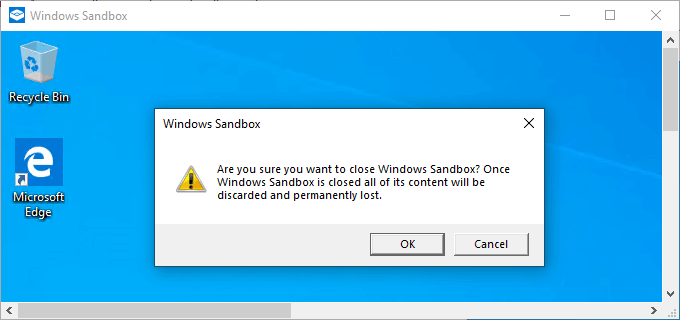
Tapi ada tantangan besar. Setiap kali Anda menutup Windows Sandbox, Anda kehilangan semua pengaturan. Itu berarti lain kali Anda membukanya, itu seperti instalasi Windows yang benar-benar baru. Anda harus mengatur semuanya lagi.
Jika Anda ingin menggunakan browser selain Edge, Anda harus menginstalnya. Anda perlu transfer bookmark Anda dan menginstal ulang ekstensi browser favorit dan add-in Anda. Tidak ada bookmark yang disimpan. Tidak ada ekstensi atau tambahan yang disimpan.
In_content_1 semua: [300x250] / dfp: [640x360]->Benar bahwa Anda dapat mengonfigurasi Windows Sandbox untuk mempertahankan beberapa hal di antara sesi. Tapi itu melibatkan menemukan dan mengedit file konfigurasi XML. Itu lebih banyak pekerjaan daripada yang ingin dilakukan kebanyakan orang.
Sandboxie untuk Penjelajahan Web Sandboxed
Sandboxie adalah nama yang imut, tetapi ini adalah alat sandbox yang kuat dari Sophos. Sophos adalah pemimpin industri dalam keamanan digital. Sandboxie adalah solusi kotak pasir penuh. Anda dapat menjalankan program apa pun di dalamnya, sehingga berguna untuk menguji perangkat lunak, membuka lampiran surel yang tidak jelas, dan di antara hal-hal lain - menjelajah web. Plus, gratis.
Unduh Sandboxie gratis sekarang. Instal, dan ikuti tutorial untuk melihat cara kerjanya.
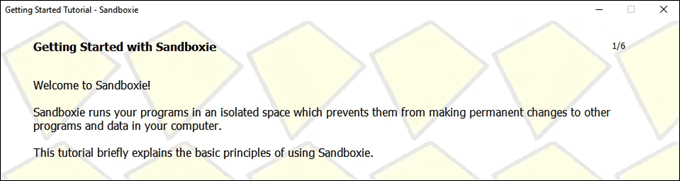
We ' kembali hanya akan melihat Sandboxie Web Browser hari ini. Sandboxie mampu melakukan lebih banyak lagi! Main-mainlah dengannya.
Setelah Anda mengunduh dan menginstal Sandboxie, menjelajah menjadi semudah membuka peramban web biasa. Sandboxie akan menempatkan pintasan di desktop. Cukup klik dua kali ikon Sandboxed Web Browser yang akan ditempatkan Sandboxie di desktop.
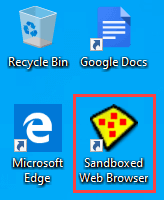
Browser default akan terbuka dengan semua bookmark dan ekstensi saat ini. Anda dapat menggunakan web seperti biasa. Tidak diperlukan pengaturan tambahan seperti dengan Windows Sandbox. Itulah yang membuat Sandboxie lebih baik bagi kebanyakan orang daripada Windows Sandbox.
Apa yang Terjadi di Browser Sandbox?
Sandboxie telah mengisolasi semua proses yang membuat browser web bekerja dari semua yang lain yang berjalan di komputer. Hampir seperti memiliki komputer mini di dalam komputer.
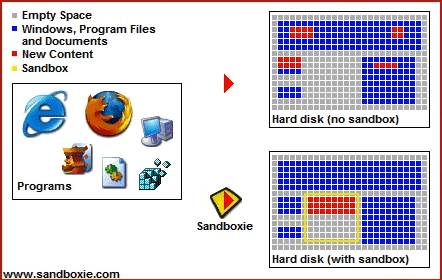
Sandboxie memberi browser cukup sumber daya dan izin untuk melakukan apa yang harus dilakukan. Apa pun di dalamnya yang mencoba mengakses sumber daya di luar itu akan ditolak. Anda juga dapat melihat dengan tepat apa yang dilakukan browser saat melakukannya. Klik dua kali ikon Sandboxie di baki sistem untuk melihat Jendela Kontrol Sandboxie. Ini akan menunjukkan semua proses yang berjalan yang menggunakan kotak pasir peramban.
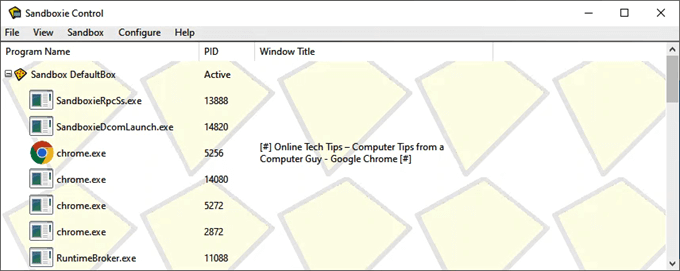
Bagaimana Anda bisa tahu jendela mana yang di-sandbox? Bagaimana jika Anda memiliki beberapa browser terbuka? Cukup gerakkan mouse ke bagian atas jendela. Jika itu jendela Sandboxie, kotak sorot kuning akan muncul di sekitar tepi browser.

Mengapa Browser Web Tidak Sudah Menggunakan Kotak Pasir?
Sebagian besar browser web menggunakan kotak pasir. Namun orang masih mendapatkan virus dan semacamnya dari situs web. Dan ternyata, ada derajat sandboxing. Sulit untuk mendapatkan detail tentang bagaimana browser web yang berbeda menggunakan kotak pasir. Jika mereka berkata, "Kami memberi kotak pasir segalanya kecuali ini dan itu." Maka mereka akan mengakui bahwa mereka tidak seaman yang mereka ingin kita percayai.
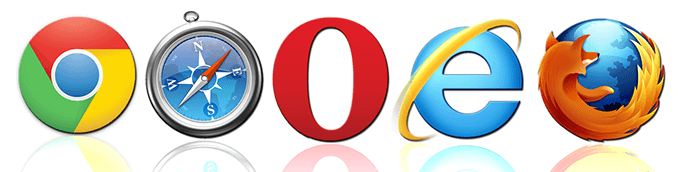
Opsi kami menunjukkan mengatakan bahwa mereka 100% kotak pasir. Di luar rekayasa balik program, Anda harus memilih untuk mempercayai browser ini atau tidak. Jika Anda ingin mencoba rekayasa balik program, periksa Ghidra. Ghidra adalah alat gratis untuk merekayasa balik dari National Security Agency (NSA)
Kami tidak mengatakan bahwa semua peramban web tidak aman. Mereka seaman yang kita inginkan. Tetapi Anda dapat buat peramban web Anda lebih aman dengan kotak pasir browser. Jika Anda khawatir tentang keamanan browser kami saat ini di luar kotak pasir, pertimbangkan untuk menggunakan browser lain. Ada lebih banyak opsi peramban yang mungkin tidak Anda ketahui.
Akan Melakukan Browsing di Sandbox Browser Sepenuhnya Melindungi Saya?
Jawaban singkatnya adalah ya menjelajah di kotak pasir peramban akan melindungi Anda. Jawaban panjangnya adalah itu tidak akan sepenuhnya melindungi Anda. Jika Anda menggunakan kotak pasir peramban untuk sekadar menjelajahi situs web, maka ya, Anda terlindungi. Tetapi jika Anda menggunakan browser kotak pasir untuk mengunduh sesuatu, dan kemudian buka unduhan itu di luar kotak pasir, Anda tidak terlindungi. Kecuali Anda menggunakan Sandboxie untuk itu juga.
Apakah Anda menggunakan browser kotak pasir? Untuk apa Anda menggunakannya? Apakah Anda tahu cara lain untuk mengisolasi penjelajahan web Anda dari komputer Anda yang lain? Beri tahu kami di bagian komentar!